Folyamatállapot-mintajelentés
Azure DevOps Services | Azure DevOps Server 2022 | Azure DevOps Server 2020
A Power BI-ban jelentést készíthet egy vagy több tesztcsomag végrehajtási állapotáról. A cikkben szereplő információk alapján létrehozott jelentés hasonló az alábbi képhez és a Teszt állapotának nyomon követése – Előrehaladás jelentés összefoglaló diagramhoz.

Ez a jelentés két fánkdiagramot jelenít meg, amelyek összefoglalják a végrehajtott és nem végrehajtott tesztterveket, valamint a végrehajtott teszttervek állapotát.
- Végrehajtás és nincs végrehajtva
- Végrehajtva: A futtatott tesztesetek összege és százalékos aránya.
- NotExecuted: A nem futtatott tesztesetek összege és százalékos aránya.
- Eredmény szerinti felosztás
- Megfelelt: Az átadott tesztesetek összege és százalékos aránya.
- Letiltva: Az aktuálisan letiltott tesztesetek összege és százalékos aránya.
- Sikertelen: A futtatáskor sikertelen tesztesetek összege és százalékos aránya.
- NotApplicable: A nem futtatott tesztesetek összege és százalékos aránya.
Kérdések a jelentés válaszaiból
A teljes végrehajtási állapotjelentés az alábbi kérdések megválaszolásával segít nyomon követni a csapat előrehaladását a termék vagy szolgáltatás tervezett tesztelése tekintetében:
- Mennyi tesztelés van befejezve?
- Milyen állapotban vannak az átmenő, sikertelen vagy letiltott tesztek?
Fontos
Az Elemzési szolgáltatás OData-hírcsatornájának Power BI-integrációja és hozzáférése általánosan elérhető az Azure DevOps Serviceshez, valamint az Azure DevOps Server 2020- és újabb verzióihoz. A cikkben szereplő minta lekérdezések csak az Azure DevOps Server 2020 és újabb verzióira érvényesek, és a 3.0-s vagy újabb verziótól függnek. Javasoljuk, hogy használja ezeket a lekérdezéseket, és küldjön nekünk visszajelzést.
Előfeltételek
- Az Analytics-adatok megtekintéséhez és a szolgáltatás lekérdezéséhez egy alapszintű hozzáféréssel rendelkező vagy annál nagyobb hozzáférésű projekt tagjának kell lennie. Alapértelmezés szerint minden projekttag rendelkezik az Analytics lekérdezéséhez és az Analytics-nézetek meghatározásához szükséges engedélyekkel.
- A szolgáltatás- és szolgáltatás-engedélyezéssel, valamint az általános adatkövetési tevékenységekkel kapcsolatos egyéb előfeltételekről az Analytics eléréséhez szükséges engedélyek és előfeltételek című témakörben olvashat.
Feljegyzés
Ez a cikk feltételezi, hogy OData-lekérdezésekkel olvasta a mintajelentések áttekintését, és alapszintű ismeretekkel rendelkezik a Power BI-ról.
Ahhoz, hogy a jelentés hasznos adatokat hozzon létre, a csapatnak a következő tevékenységeket kell elvégeznie a teszttervek kezeléséhez:
Teszttervek, tesztcsomagok és tesztelési esetek definiálása. Adja meg az állapotukat. A tesztcsomag futtatásához folyamatban lévő állapotban kell lennie. A teszteset futtatásához kész állapotban kell lennie. További részletekért lásd: Manuális tesztelési esetek létrehozása.
Manuális tesztek futtatása és az eredmények ellenőrzése. Jelölje meg az egyes ellenőrzési lépések eredményeit a tesztesetben sikeresnek vagy sikertelennek. További részletekért lásd: Manuális tesztek futtatása.
Feljegyzés
A tesztelőknek állapottal kell megjelölniük egy tesztlépést, ha az ellenőrzési tesztlépés. A teszt összesített eredménye az összes megjelölt tesztlépés állapotát tükrözi. Ezért a teszt sikertelen állapotú lesz, ha valamelyik tesztlépés sikertelenként van megjelölve, vagy nincs megjelölve.
Minta lekérdezések
Az entitáskészlet alábbi lekérdezéseivel TestPoints különböző, de hasonló tesztterv-állapotjelentéseket hozhat létre.
Feljegyzés
A szűrési vagy jelentéskészítési célokra elérhető tulajdonságok meghatározásához tekintse meg a Test Plans Analytics metaadat-referenciáit. Szűrheti a lekérdezéseket, vagy visszaadhatja a tulajdonságokat egy Property adott vagy egy adott értékkel elérhető értékek EntityTypeNavigationPropertyBinding Path bármelyikével EntitySet. Mindegyik EntitySet egy EntityType. Ha többet szeretne megtudni az egyes értékek adattípusáról, tekintse át a megfelelő EntityTypemetaadatokat.
Az alábbi Power BI-lekérdezést közvetlenül az Adat-üres> lekérdezés lekérése ablakba illessze be. További információkért tekintse át a mintajelentések áttekintését OData-lekérdezésekkel.
let
Source = OData.Feed ("https://analytics.dev.azure.com/{organization}/{project}/_odata/v3.0-preview/TestPoints?"
&"$apply=filter(TestSuite/TestPlanTitle eq '{testPlanTitle}')"
&"/aggregate("
&"$count as TotalCount,"
&"cast(LastResultOutcome eq 'Passed', Edm.Int32) with sum as Passed,"
&"cast(LastResultOutcome eq 'Failed', Edm.Int32) with sum as Failed,"
&"cast(LastResultOutcome eq 'Blocked', Edm.Int32) with sum as Blocked,"
&"cast(LastResultOutcome eq 'NotApplicable', Edm.Int32) with sum as NotApplicable,"
&"cast(LastResultOutcome eq 'None', Edm.Int32) with sum as NotExecuted,"
&"cast(LastResultOutcome ne 'None', Edm.Int32) with sum as Executed"
&")/compute("
&"Executed mul 100 div TotalCount as ExecPct,"
&"iif(TotalCount gt NotExecuted, Passed mul 100 div Executed,0) as PassedPct"
&")", null, [Implementation="2.0"])
in
Source
Helyettesítési sztringek és lekérdezések lebontása
Cserélje le a következő sztringeket az értékekkel. Ne tartalmazzon szögletes zárójeleket {} a helyettesítéssel. Ha például a szervezet neve "Fabrikam", cserélje le a Fabrikamhelyére {organization} a nem {Fabrikam}.
{organization}- A szervezet neve{project}- A csapat projektneve, vagy a "/{project}" teljes kihagyása projektközi lekérdezéshez{testPlanTitle}- Annak a teszttervnek a címe, amelynek adatait vissza szeretné adni.
Lekérdezések lebontása
Az alábbi táblázat a lekérdezés egyes részeit ismerteti.
Lekérdezési rész
Leírás
filter((TestSuite/TestPlanTitle eq '{testPlanTitle}'))
Csak a kiválasztott tesztterv adatait adja vissza. Több csomagot is hozzáadhat olyan záradékkal, mint a filter((TestSuite/TestPlanTitle eq '{testPlanTitle1}' or TestSuite/TestPlanTitle eq '{testPlanTitle2}')). A tesztcsomagokhoz és a tesztkonfigurációkhoz kapcsolódó egyéb szűrőket itt is alkalmazhatja.
/aggregate($count as TotalCount,
Adatok összesítése a szűrt tesztpontokon a számolásukkal TotalCount.
cast(LastResultOutcome eq 'Passed', Edm.Int32) with sum as Passed
Az összesítés során az "Átment" legutóbbi végrehajtási eredménnyel rendelkező típusbeöntött tesztpontok 1-re vannak állítva, és összegezve ""Passed metrikaként vannak összeadva.
/compute(Executed mul 100 div TotalCount as ExecPct.
Adjon meg egy kiszámított metrikát ExecPct , amely egyenlő (végrehajtott tesztpontok / Teljes szám * 100).
(Nem kötelező) Lekérdezés átnevezése
Az alapértelmezett lekérdezéscímkét (Query1) átnevezheti valami értelmesebbre. Egyszerűen adjon meg egy új nevet a Lekérdezés Gépház panelen.
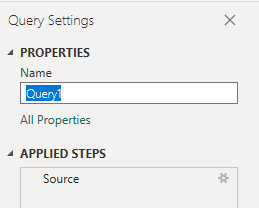
Oszlop adattípusának módosítása
A Power Query-szerkesztő válassza ki az oszlopot és az TotalCount összes többi oszlopot, majd válassza az Adattípus lehetőséget az Átalakítás menüben, és válassza az Egész szám lehetőséget. Az adattípus módosításáról a Power BI-jelentések létrehozásához készült Transform Analytics-adatok, oszlop adattípus átalakítása című témakörben olvashat bővebben.
(Nem kötelező) Oszlopmezők átnevezése
Átnevezheti az oszlopmezőket. Átnevezheti például az oszlopot NotApplicableNot Applicablea következőre: vagy TotalCount .Total Count További információ: Oszlopmezők átnevezése.
Zárja be a lekérdezést, és alkalmazza a módosításokat
Miután elvégezte az összes adatátalakítást, válassza a Kezdőlap menü Bezárás &alkalmaz elemét a lekérdezés mentéséhez és a Power BI Jelentés lapjára való visszatéréshez.

A fánkdiagram-jelentés létrehozása
A Power BI Vizualizációk területén válassza a fánkjelentést.

A Nem végrehajtott v/s fánkdiagram létrehozásához adja hozzá a következő mezőket az Értékekhez a megadott sorrendben.
ExecutedNotExecuted.
A fánkdiagram kimenet szerinti felosztásához adja hozzá a következő mezőket az Értékekhez a megadott sorrendben.
PassedFailedBlockedNotApplicable- és így tovább.
Az alábbi képen az eredményként kapott jelentés látható.

Kapcsolódó cikkek
Visszajelzés
Hamarosan elérhető: 2024-ben fokozatosan kivezetjük a GitHub-problémákat a tartalom visszajelzési mechanizmusaként, és lecseréljük egy új visszajelzési rendszerre. További információ: https://aka.ms/ContentUserFeedback.
Visszajelzés küldése és megtekintése a következőhöz: